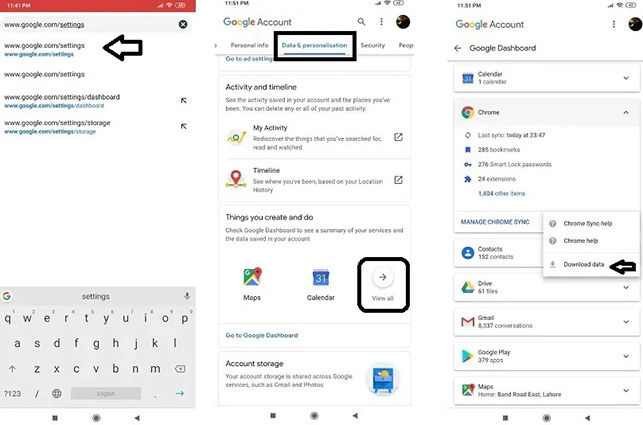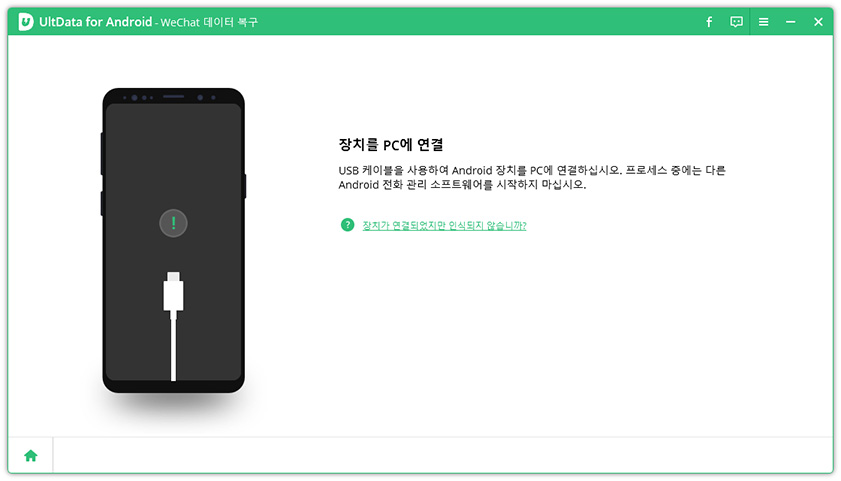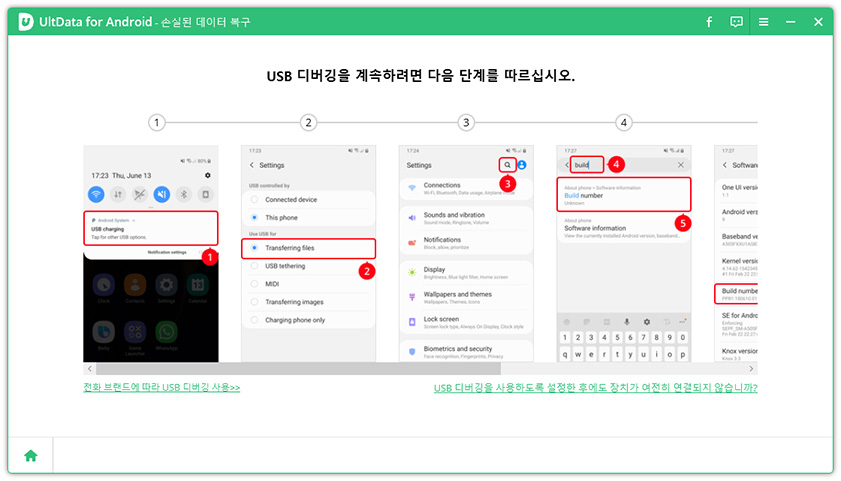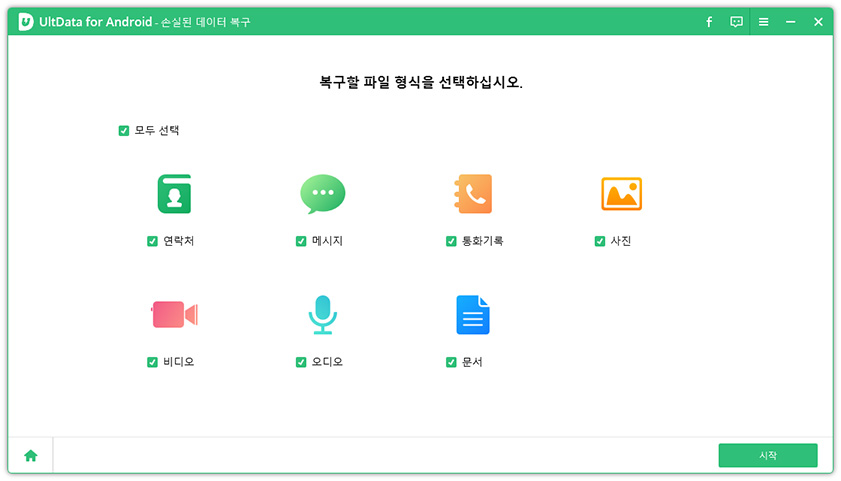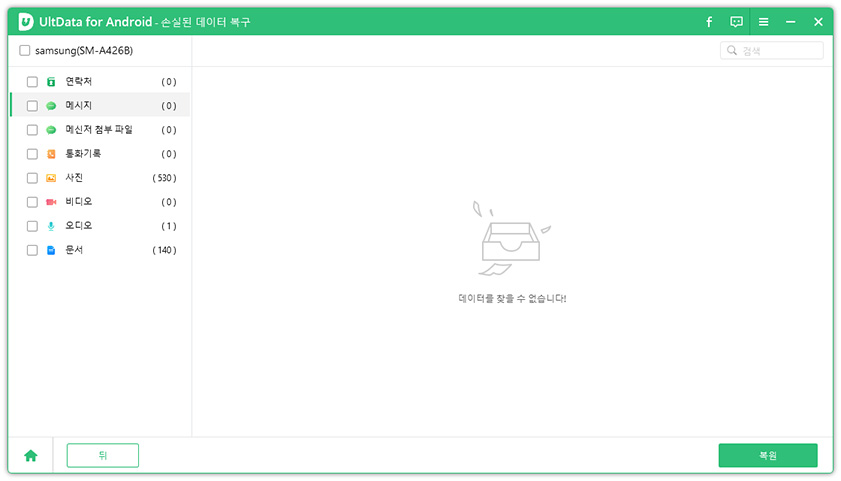안드로이드 휴대폰에서 삭제된 구글 기록 복구하는 방법
by 오준희 업데이트 시간 2024-06-27 / 업데이트 대상 data-recovery
안드로이드 휴대폰에서 삭제된 구글 기록을 복구하는 방법은? 휴대폰 브라우저 기록은 중요한 데이터가 있는 웹사이트에 접근하려고 할 때 유용합니다. 가끔은, 의도하지 않게 크롬 브라우저와 같은 기본 앱의 데이터를 모두 지워버리기도 합니다. 이런 경우 브라우저 기록과 또 그 기록이 포함된 계정 데이터가 삭제되는 결과를 낳게됩니다. 따라서 삭제된 구글 기록을 복구하는 방법을 알고 있을 필요가 있습니다. 어떻게 하면 안드로이드 휴대폰에서 삭제된 구글 기록을 복구할 수 있는지 다음 글을 통해 알아보세요.
- 파트1. “웹 및 앱 활동”을 활성화했는지 확인하기
- 파트2. 구글 계정에서 삭제된 Chrome(크롬) 기록 복구하기
- 파트3. 안드로이드 브라우징 히스토리 관련 자주 묻는 질문들
- 보너스 팁: 백업없이 안드로이드 휴대폰에서 삭제된 데이터 복구하는 방법
파트1. “웹 및 앱 활동”을 활성화했는지 확인하기
이 솔루션은 휴대폰에서 삭제된 기록을 찾는 방법으로 크롬에서 모든 브라우저 기록과 동기화가 활성화된 구글을 이용하는 구글 크롬 사용자에게 적합합니다. 만약에 사용자가 구글 계정과 동기화를 활성화한 상태라면, 구글 브라우저에서 삭제된 인터넷 기록을 복구하기 위해서 다음 방법을 따라해보십시오.
- 안드로이드 휴대폰에서 구글 크롬 브라우저를 열어 다음과 같은 URL을 입력합니다: https://www.google.com/settings.
- 그럼 구글 계정 페이지로 이동하게 됩니다.
- '데이터 및 개인 정보 보호' 섹션을 클릭합니다.
아래로 스크롤을 내려 “웹 및 앱 활동”이 켜져있는지 꺼져있는지 확인합니다.

파트2: 구글 계정에서 삭제된 Chrome(크롬) 기록 복구하기
안드로이드 휴대폰에서 구글 동기화를 활성화하면 사용하고 있는 모든 기기의 구글 브라우저에 모든 데이터가 동기화 됩됩니다. 구글 계정을 통해, 안드로이드 기기에 즉각적으로 빠르게 데이터를 복구할 수 있습니다. 안드로이드 휴대폰에서 삭제된 브라우저 기록을 복구하는 방법은 이어서 설명드립니다.
- 안드로이드 휴대폰에서 크롬 앱을 켜고 다음과 같은 URL을 입력합니다: https://www.google.com/settings/
- ‘데이터 및 개인 정보 보호’에서 구글 계정 credentials을 클릭합니다.
- "Things you create and do" 탭에서 모든 옵션 보기를 클릭하고 그 다음 구글 크롬의 아이콘을 검색합니다.
아이콘 클릭 후에는 “데이터 다운로드”버튼을 눌러 삭제된 브라우저 기록과 북마크를 불러옵니다.

파트3. 안드로이드 브라우징 히스토리 관련 자주 묻는 질문들
1.안드로이드 휴대폰에서 어떻게 구글 기록을 삭제하나요?
안드로이드 휴대폰에서 어떻게 구글 기록을 지울 수 있는지 다음 스텝들을 따라해보세요:
- 크롭앱을 켜세요.
- 오른쪽 상단에 있는 더보기 옵션을 클릭하고 기록을 클릭하세요.
- 만약에 주소창에 하단에 있다면 주소창에서 위로 올리고 기록을 클릭하세요.
- 브라우징 데이터 삭제하기를 클릭하세요.
- “시간대”외에 삭제하려는 히스토리를 선택하세요.
- 모두 삭제를 위해서는 전체 시간을 클릭하세요.
- “브라우저 기록”을 선택하세요. 삭제하기를 원하지 않는 다른 데이터를 선택취소 합니다.
- 데이터 삭제를 클릭합니다.
2.Google에서 이전 검색 표시를 중지하려면 어떻게 해야 합니까?
안드로이드 휴대폰에서 지난 기록을 삭제하기 위해서 다음 방법을 따라해보세요:
- 안드로이드 휴대폰에서 최근 기록을 비활성화하기 위해서는 먼저 설정으로 가세요.
- 계정 부제목 아래에 있는 구글 버튼을 클릭하세요.
- 구글 설정 페이지에서 검색을 클릭하세요.
- 프라이버시&계정아래에 있는 ‘최근 기록 보이기’를 설정에서 검색한 후 옆에 있는 박스 표시를 없애세요.
3.구글이 검색 기록을 영구적으로 보관하나요?
아니오. 구글은 검색 기록을 영구적으로 보관하지 않습니다.
보너스 팁: 백업없이 안드로이드 휴대폰에서 삭제된 데이터 복구하는 방법
Ultdata for Android(얼트데이터 안드로이드) 덕분에 삭제된 데이터를 복구하는 일이 굉장히 쉬워졌습니다. 이 소프트웨어는 모든 종류의 데이터를 복구할 수 있을 뿐만 아니라 사용법도 간단합니다. 삭제된 데이터를 복구하는 방법을 알고싶으시다면 다음 방법을 따라해보십시오.
시작하기 앞서, Ultdata for Android(얼트데이터 안드로이드) 를 컴퓨터에 다운로드받고 설치하십시오. 컴퓨터에서 프로그램을 켜고 메인 화면에서 ‘잃어버린 데이터 복구’를 선택하십시오.

다음은 USB 케이블을 이용해 안드로이드 휴대폰과 컴퓨터를 연결하십시오.

이제 아래 이미지에 있는 안내를 따라 안드로이드 휴대폰에서 USB 디버깅을 활성화하십시오.

휴대폰이 연결되고 나면 아래와 같은 화면이 뜹니다. ‘사진’을 클릭하고 기기를 스캔하기 위해서 ‘시작’을 누르십시오.

이제 복구하고자 하는 데이터를 선택하고 ‘다음'을 클릭하십시오.Ultdata for Android(얼트데이터 안드로이드) 는 안드로이드 휴대폰에서 삭제되었거나 잃어버렸던 사진을 스캔합니다.

- 복구가 끝나고 나면, 성공적으로 마쳤다는 화면이 뜹니다. 그리고 컴퓨터에도 저장할 수 있는 옵션이 뜹니다.
결론
지금까지 안드로이드 휴대폰에서 삭제된 기록을 복구하는 방법을 알아보았습니다. 그 방법에는 여러가지가 있었습니다. 그 중에는 ‘웹 & 앱 활동’과 데이터 복구를 위한 구글 계정이 있었습니다. Ultdata for Android(얼트데이터 안드로이드)는 사용자들이 안드로이드 휴대폰 데이터 복구를 위해 사용할 수 있는 최적의 도구입니다. 이 소프트웨어는 안드로이드에서 삭제된 데이터를 쉽고 빠르게 복구할 수 있도록 도와줍니다.